כיצד לאפשר תמיכה ביישומי 16 סיביות ב- Windows 10

אם אתה מפעיל את Windows 10 ואתה עדיין צריך להפעיל תוכניות מדור קודם של 16 סיביות, להביא אותם לעבודה כנדרש לוקח קצת עבודה. להלן המדריך שלנו כיצד לעשות זאת.
Windows 10 כולל מגוון אפשרויות עבורהפעלת תוכנות ישנות שלא תוכננו עבור מערכת ההפעלה. בדקנו בעבר שימוש בכלים לפתרון תאימות יישומים, המאפשרים לשנות תוכנית כדי לגרום לה לחשוב שהיא מתקינה בגירסה נתמכת של Windows. יישומים ישנים בהרבה שמתקיימים בתאריך מראש של Windows 95 ידרשו לעיתים קצת יותר עבודה. ביישומי 16 סיביות, בפרט, אינם נתמכים באופן טבעי ב- Windows 10 64 סיביות מכיוון שלמערכת ההפעלה חסרה תת מערכת של 16 סיביות. זה יכול אפילו להשפיע על יישומי 32 סיביות המשתמשים במתקין של 16 סיביות.
הפיתרון לתרחיש כזה הוא להריץ אתמערכת הפעלה בגירסה ישנה יותר של Windows, שעשויה לדרוש התקנת מחשב וירטואלי. אם אתה עדיין משתמש בגרסת 32 סיביות של Windows 10, אתה יכול להשיג את הטוב שבשני העולמות על ידי הפעלת תת-המערכת של 16 סיביות. כאשר עתידה של מיקרוסופט פונה אל מחשוב של 64 סיביות, החברה ממזערת את התמיכה ברבים מהרכיבים מדור קודם במערכת Windows. הדרך הטובה ביותר להוסיף תמיכה של 16 סיביות ב- Windows 10 דורשת עבודת שורת פקודה מסוימת.
הגדר תצורת 16 סיביות ליישומים ב- Windows 10
תמיכת 16 סיביות תחייב הפעלת תכונת NTVDM. לשם כך, לחץ על מקש Windows + R לאחר מכן סוג: optionalfeatures.exe ואז לחץ על Enter. הרחב רכיבי מורשת ואז לבדוק NTVDM ולחץ על אישור.
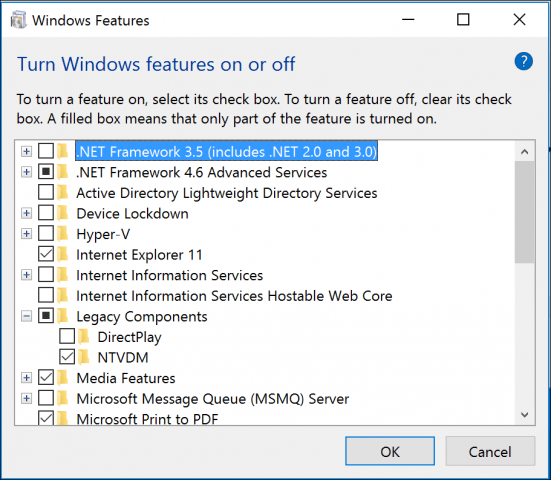
השלב הבא הוא להתקין את התכונה דרך שורת הפקודה. ללחוץ מקש חלונות + X ואז לחץ שורת פקודה (מנהל מערכת) בשורת הפקודה, הקלד את הפקודה הבאה:
FONDUE.exe / enable-feature: NTVDM
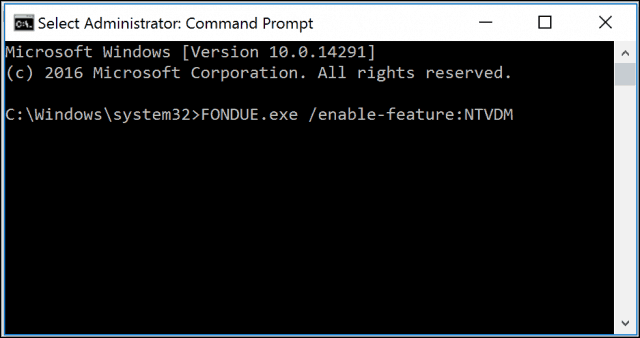
אשף הוספת התכונות עבור NTVDM יושק. לחץ על התקן תכונה זו להשלמת ההתקנה. לאחר מכן הפעל מחדש את המחשב במידת הצורך.
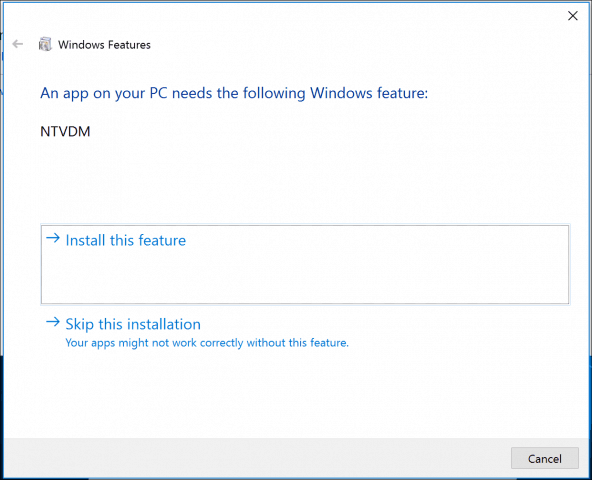
כעת תומכת ביישום 16 סיביות. תוכלו להמשיך להתקין את היישום כרגיל.
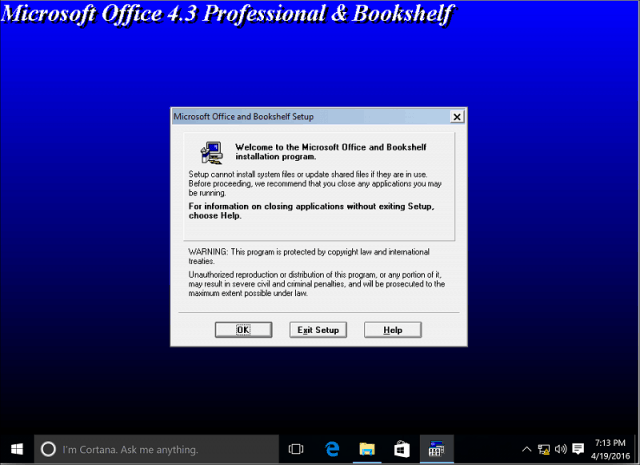
יישומים מסוימים עשויים לדרוש הרשאות נוספות. עיין במאמר התאימות שלנו למידע נוסף על התאמת הגדרות אלה.
אנו סקרנים לגבי סוגים של 16 סיביותיישומים שאתה עדיין מפעיל. השאירו תגובה למטה ויידעו אותנו. כמו כן, אם אתה נתקל בבעיות עם זה, עבור אל פורומי Windows 10 והמשופרים שלנו לקבלת תמיכה נוספת.
![אפשר תמיכה ברשת LAN אלחוטית ב- Windows Server 2008 [כיצד לבצע]](/images/windows-server/enable-wireless-lan-support-on-windows-server-2008-how-to.png)

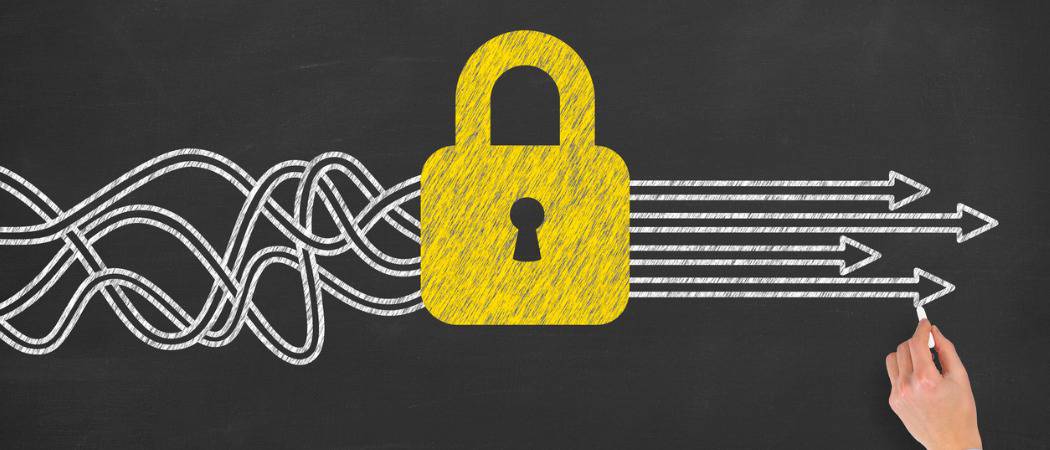

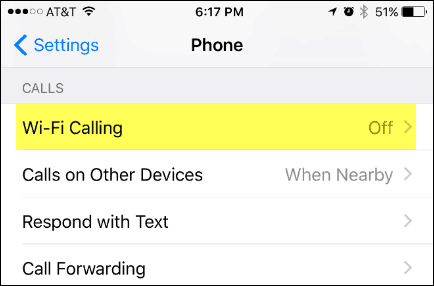





השאר תגובה